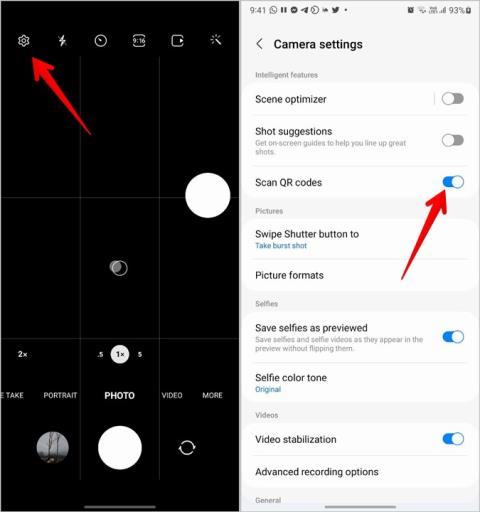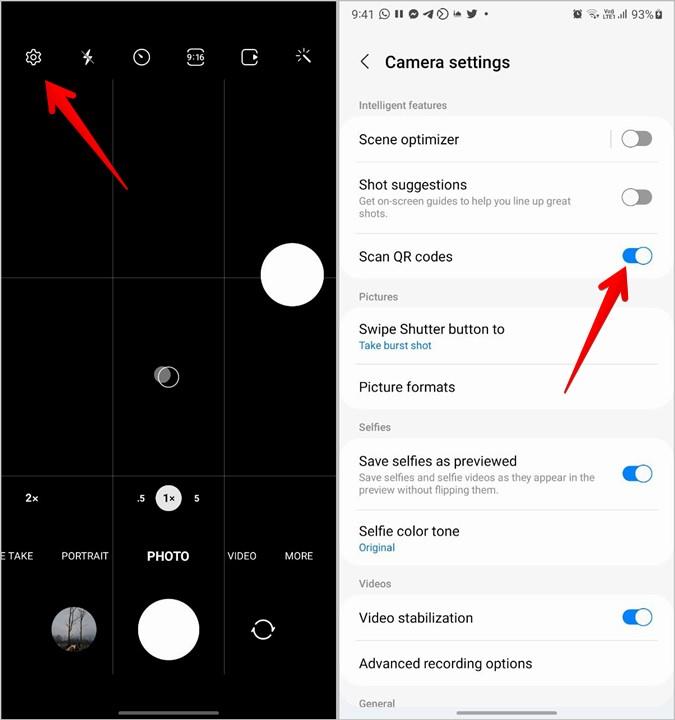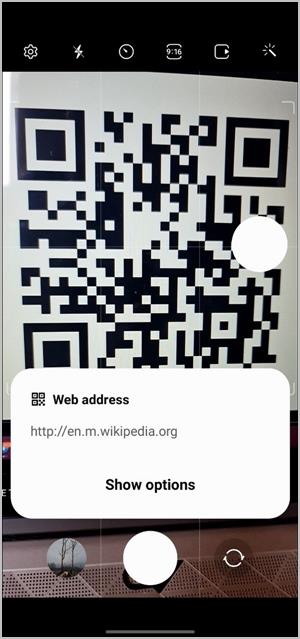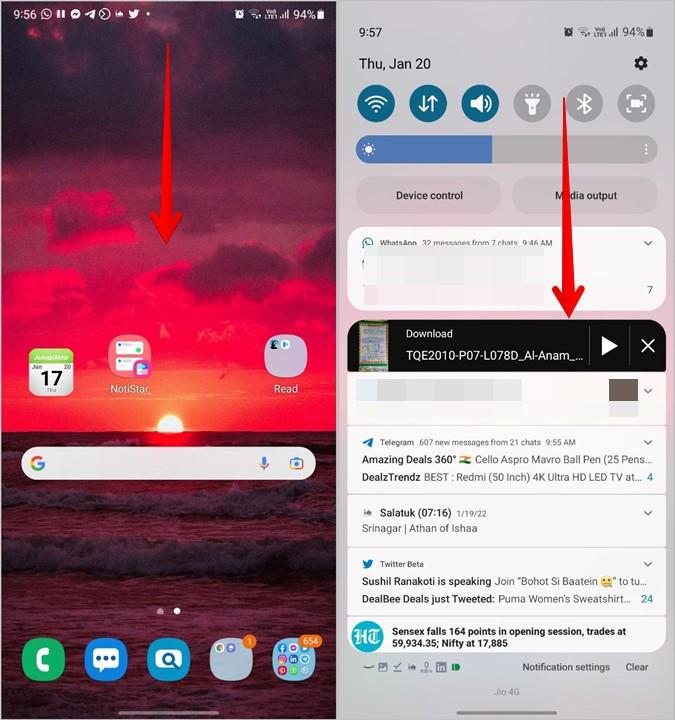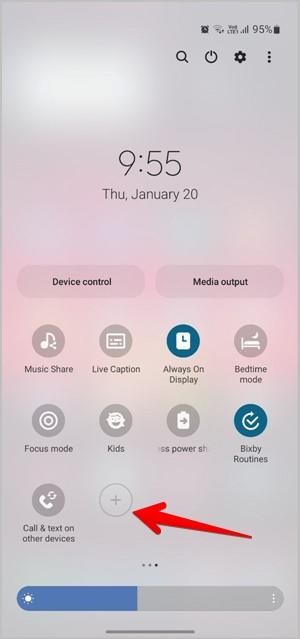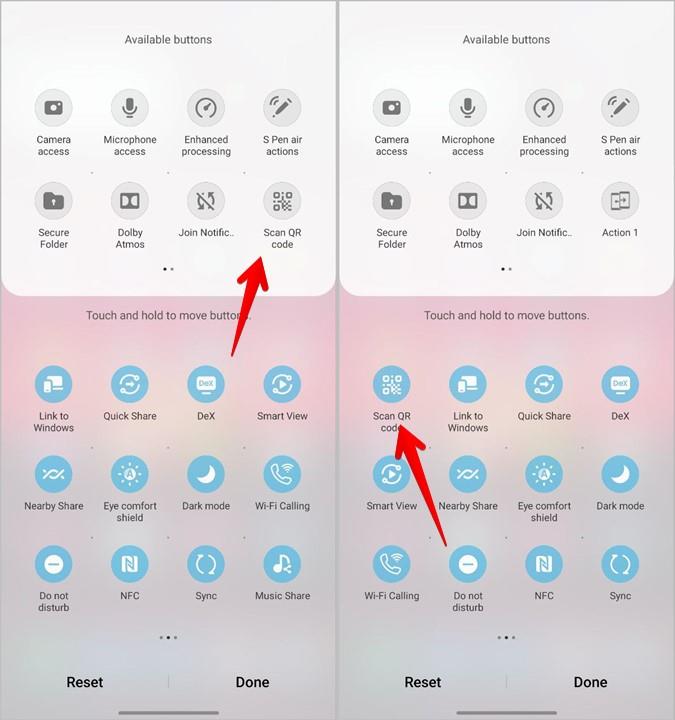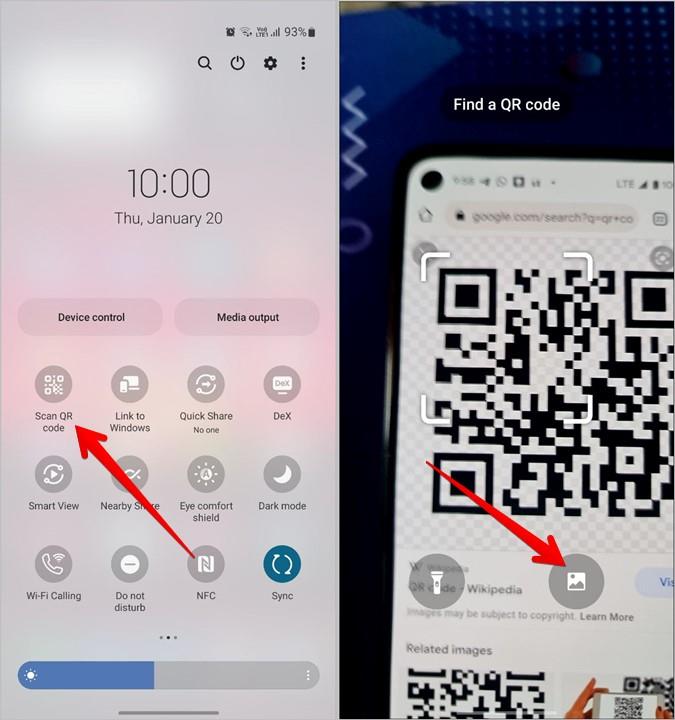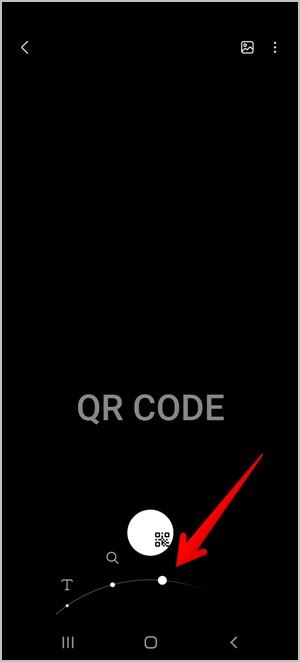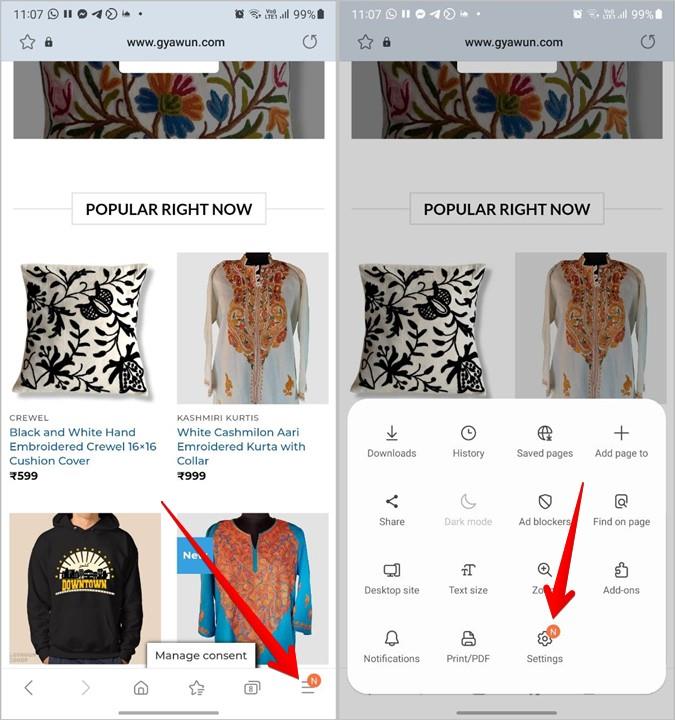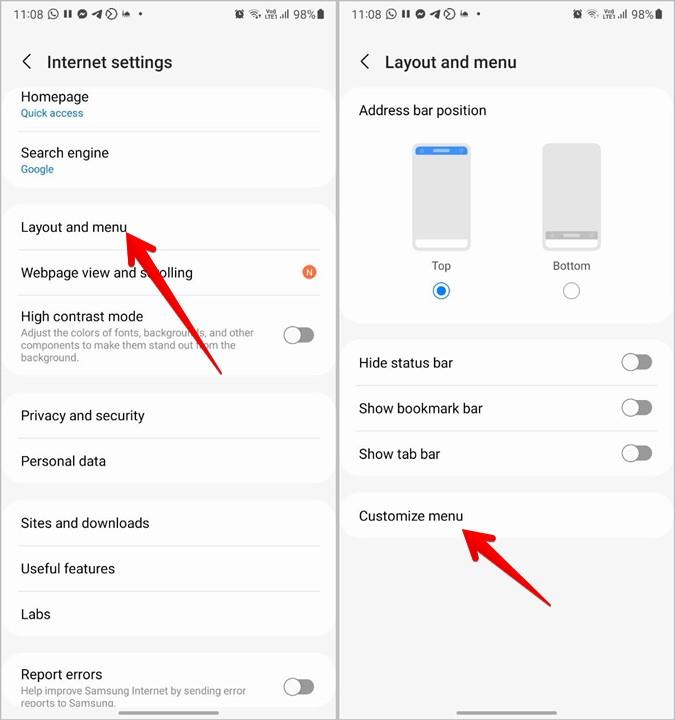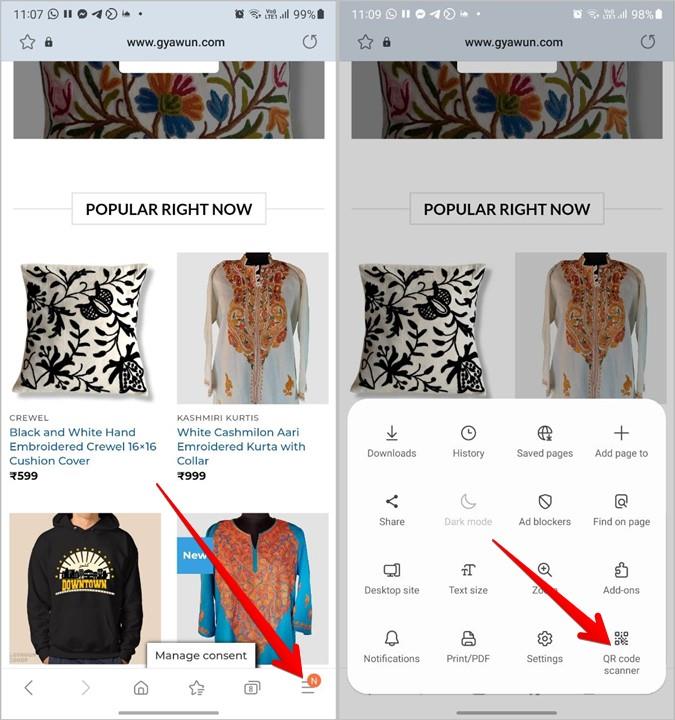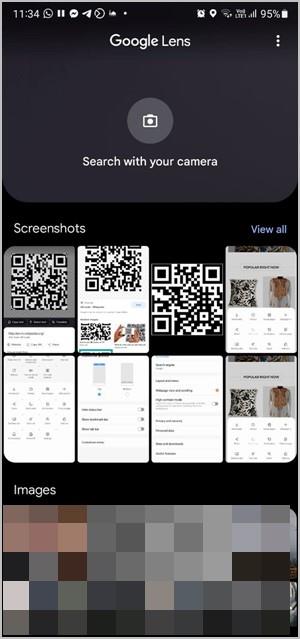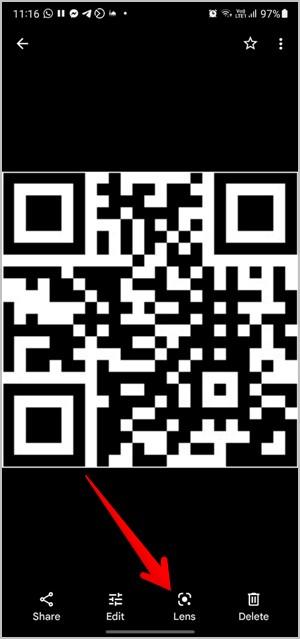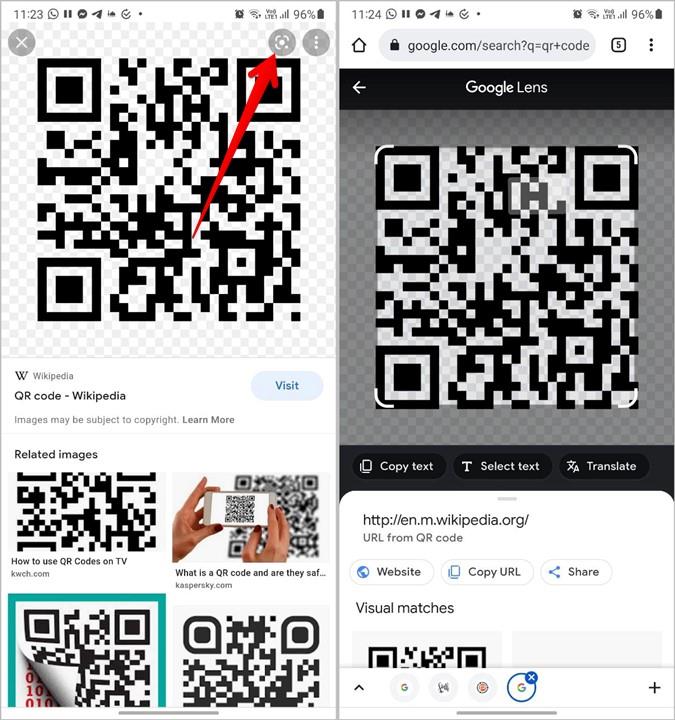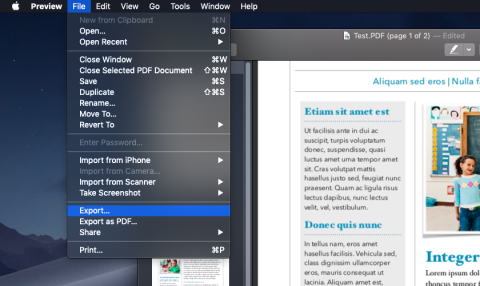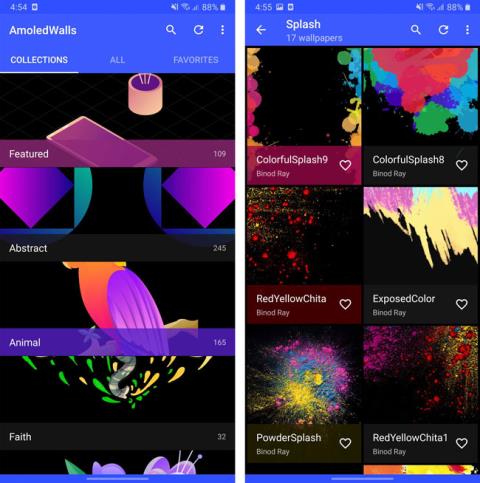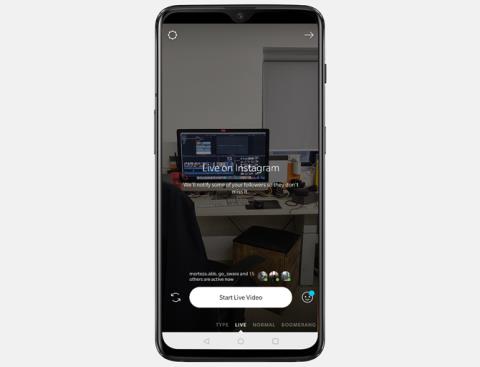“ซัมซุงมีเครื่องสแกนรหัส QR หรือไม่” นั่นคือคำถามที่นำคุณมาที่นี่หรือไม่? โทรศัพท์ Samsung Galaxy มีเครื่องสแกนรหัส QR ในตัวที่สามารถเข้าถึงได้หลายวิธี สำหรับผู้ที่ไม่รู้ตัว รหัส QR หรือที่รู้จักกันในชื่อรหัสตอบกลับด่วนจะมีข้อมูลที่ซ่อนอยู่ เช่น ลิงก์เว็บไซต์ หมายเลขโทรศัพท์ สถานที่ ฯลฯ ซึ่งสามารถอ่านได้ด้วยเครื่องสแกน QR เท่านั้น มาดูวิธีต่างๆ ในการสแกนรหัส QR บนโทรศัพท์ Samsung Galaxy
วิธีสแกน QR Code บน Samsung
1. การใช้แอพกล้อง
บนโทรศัพท์ Samsung Galaxy ที่ใช้ Android 9.0 (Pie) ขึ้นไป คุณจะพบเครื่องสแกนรหัส QR ที่สร้างขึ้นภายในแอป Camera อย่างไรก็ตาม คุณจะต้องเปิดใช้งานก่อนในการตั้งค่ากล้อง
เปิดแอปกล้องถ่ายรูปแล้วแตะที่ไอคอนการตั้งค่า เปิดสวิตช์ข้างScan QR codes นี่เป็นขั้นตอนครั้งเดียว
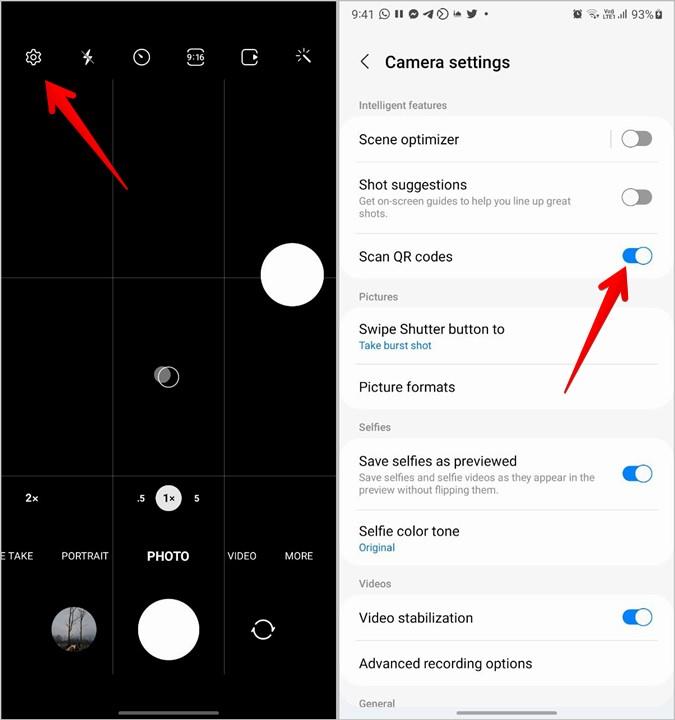
เมื่อเปิดใช้งานการตั้งค่าแล้ว ให้เปิดแอปกล้องถ่ายรูปและชี้ไปที่โค้ด QR รอสักครู่ แอพ Camera จะถอดรหัสรหัส QR และแสดงข้อมูลที่เกี่ยวข้องบนหน้าจอ
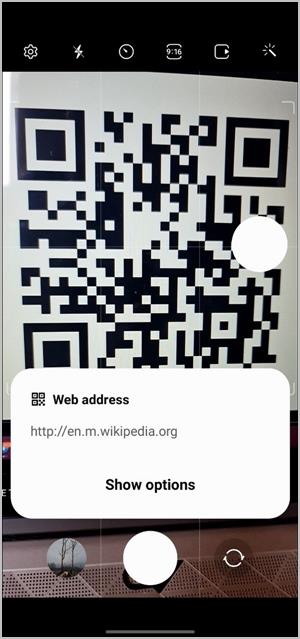
2. จากไทล์ด่วน
ซัมซุงได้จัดเตรียมเครื่องสแกนโค้ด QR ใน Quick Tiles วิธีใช้งานมีดังนี้
1.ปัดลงจากแถบสถ��นะเพื่อเปิดแผงการแจ้งเตือน ปัดลงอีกครั้งจากขอบด้านบนเพื่อแสดงไทล์ด่วน
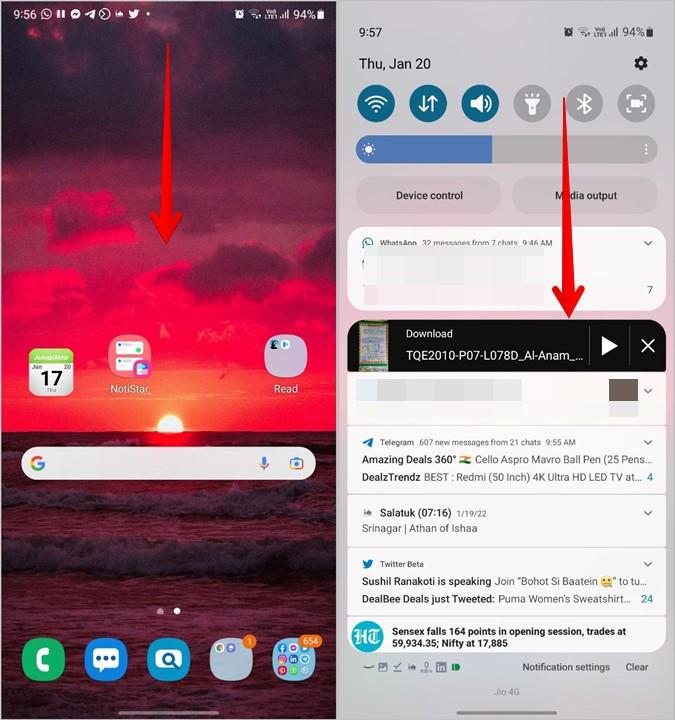
2.เลื่อนดูไทล์และมองหา ไท ล์สแกนคิวอาร์โค้ด แตะที่มัน

3.เครื่องสแกน QR จะเปิดขึ้น ชี้ไปที่รหัส QR เพื่ออ่าน
ในกรณีที่คุณไม่พบไทล์การสแกนโค้ด QR ในไทล์ด่วน ให้ปัดไปทางขวาไปยังหน้าจอสุดท้ายของไทล์ด่วนจนกว่าคุณจะเห็นปุ่ม+ (เพิ่ม) แตะที่มัน
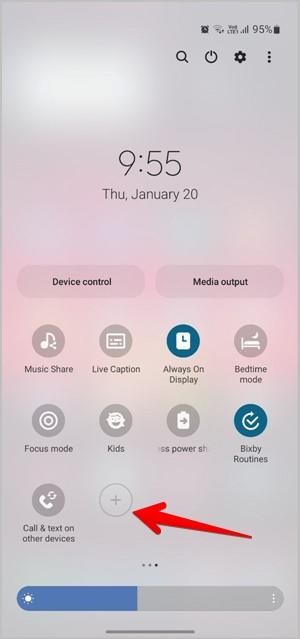
กด ไทล์ สแกนคิวอาร์โค้ดจากส่วนบนค้างไว้แล้วลากไปที่ด้านล่างของ กดเสร็จสิ้น ตอนนี้เปิดไทล์ด่วนแล้วคุณจะพบไทล์สแกนรหัส QR
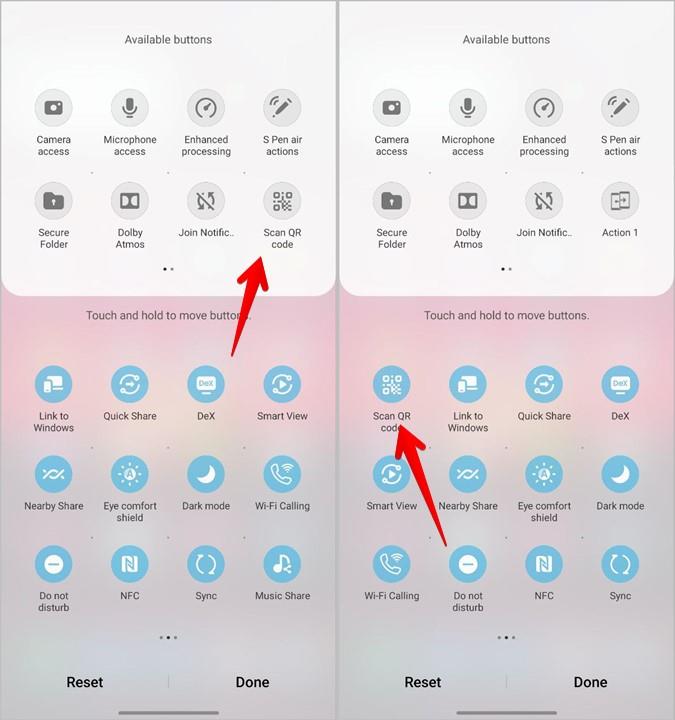
3. สแกน QR Code จากรูปภาพในคลังภาพ
เมื่อใช้ไทล์ด่วน QR code คุณสามารถสแกนโค้ด QR จากรูปภาพใดก็ได้ในแกลเลอรีของคุณ ขั้นแรกให้แตะที่ ไท ล์ด่วนสแกนรหัส QR ดังที่แสดงด้านบน บนหน้าจอสแกนเนอร์ ให้แตะที่ไอคอนแกลเลอ รี เลือกภาพที่จะสแกน
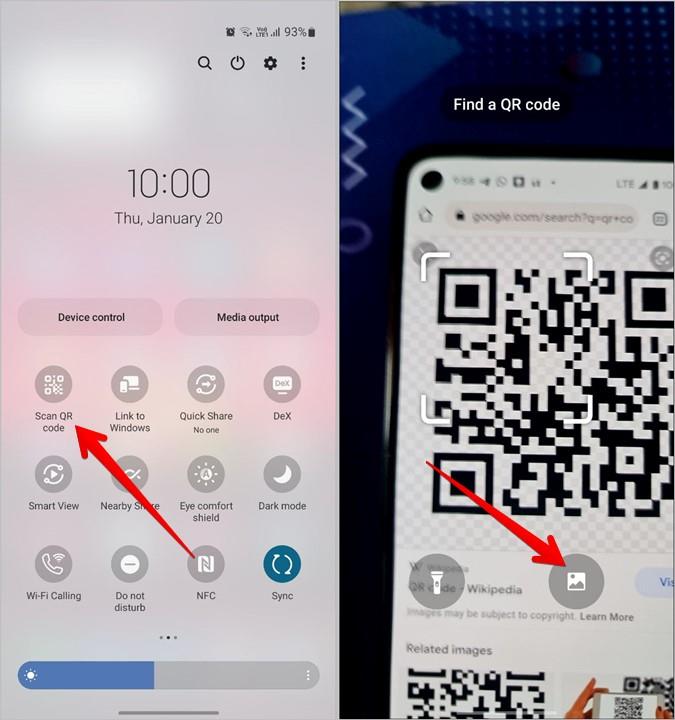
4. การใช้ Bixby Vision
Bixby Vision ซึ่งเป็นคุณสมบัติที่มีประโยชน์จากBixby Assistantยังมีเครื่องสแกน QR เพื่อสแกนรหัส QR บน Samsung เปิด Bixby Vision บนโทรศัพท์ของคุณและเปิดเครื่องสแกน QR จากบริเวณด้านล่าง หันกล้องไปทางรหัส QR ในกรณีที่ไม่มีเครื่องสแกน QR ที่แผงด้านล่าง ให้แตะที่ไอคอนสามจุดบนวิสัยทัศน์ Bixby และเปิดใช้งานเครื่องสแกนรหัส QR
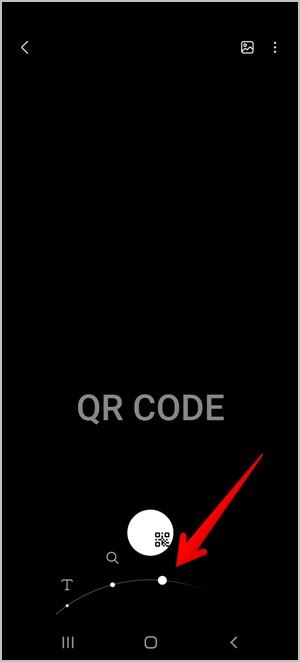
หมายเหตุ:คุณลักษณะเครื่องสแกนโค้ด Bixby Vision QR เลิกใช้แล้วใน One UI 4
ในทำนองเดียวกัน คุณสามารถสแกนรหัส QR ในแกลเลอรีของคุณโดยใช้ Bixby Vision เปิดแอป Samsung Gallery และเปิดรูปภาพเพื่อสแกน แตะที่ไอคอนBixby Vision (ตา) ที่ด้านบน
5. การใช้ซัมซุงอินเทอร์เน็ต
เบราว์เซอร์ของ Samsung เอง Samsung Internet ยังมีเครื่องสแกน QR ในการใช้งาน คุณต้องเปิดใช้งานก่อนดังที่แสดงด้านล่าง
1.เปิด Samsung Internet บนโทรศัพท์ของคุณ
2.แตะที่ไอคอนสามแถบที่ด้านล่างและไปที่ การ ตั้งค่า
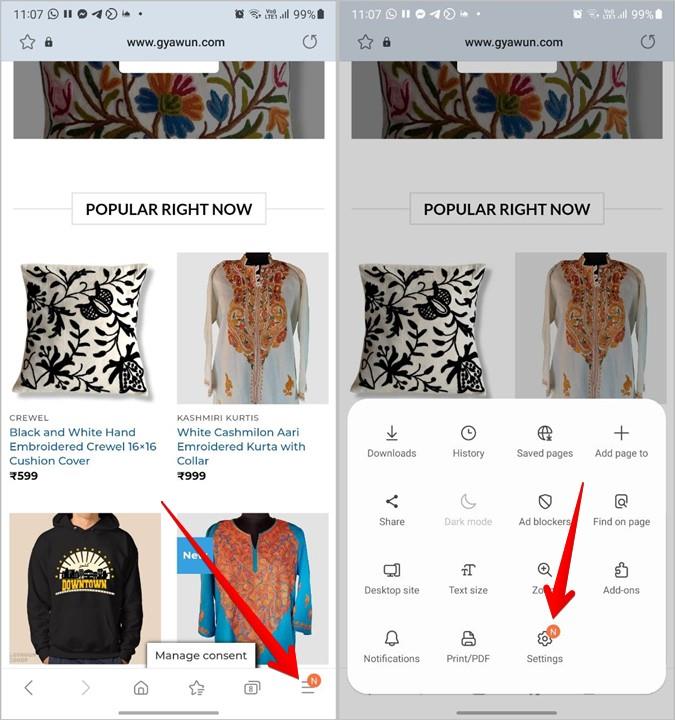
3.ในอุปกรณ์บางเครื่อง คุณต้องไปที่ฟีเจอร์ที่มีประโยชน์และเปิดใช้งานเครื่องสแกน QR Code หากไม่พบ ให้ไปที่Layout และ menuตามด้วยCustomize menu
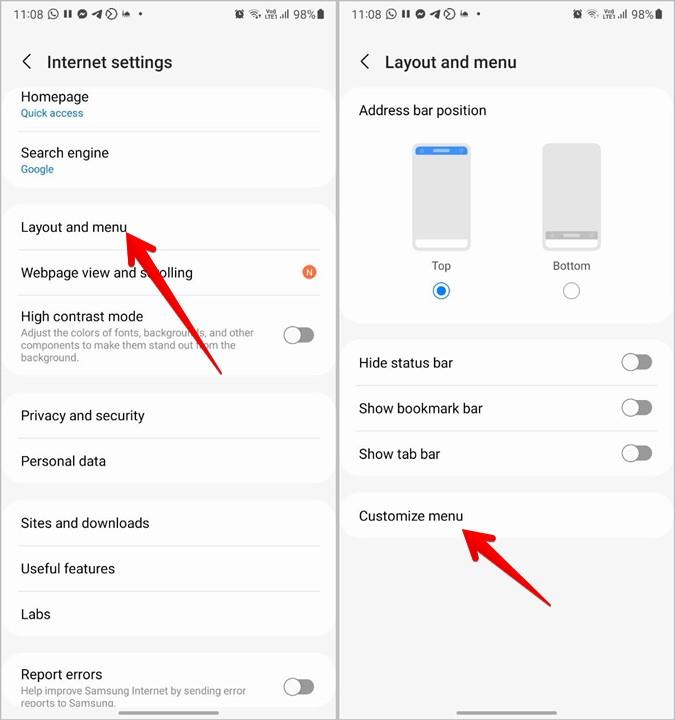
4.แตะ ปุ่ม เครื่องสแกนโค้ด QRค้างไว้แล้วลากไปที่แผงด้านล่าง
ตอนนี้ ในการใช้เครื่องสแกนนี้ ให้แตะที่ไอคอนThree-bar ใน Samsung Internet แล้วกด ปุ่มเครื่องสแกนรหัส QR คุณสามารถสแกนรูปภาพใหม่หรือรูปภาพที่มีอยู่จากแกลเลอรีของคุณโดยกดที่ไอคอนแกลเลอรี
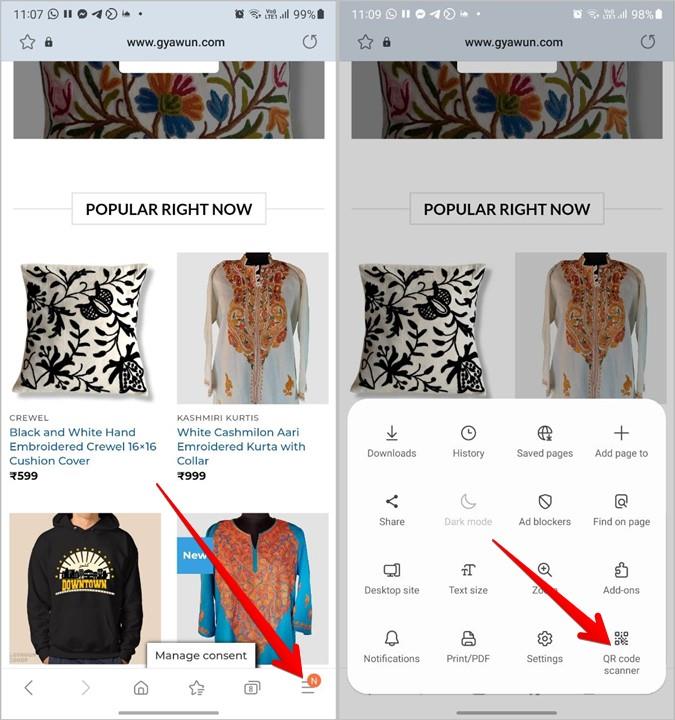
เคล็ดลับ : หากคุณกำลังคิดจะเปลี่ยนไปใช้ Samsung Internet โปรดอ่านการ เปรียบเทียบกับ Google Chrome
6. การใช้ Google Lens
นอกจาก Bixby Vision แล้ว โทรศัพท์ Samsung Galaxy ยังมาพร้อมกับGoogle Lens คุณสามารถใช้สิ่งเดียวกันนี้เพื่อสแกนรหัส QR บนโทรศัพท์ Samsung
ขั้นแรก ให้เปิด Google Assistant บนโทรศัพท์ Samsung Galaxy ของคุณโดยพูดว่า Ok Google หรือปัดไปทางตรงกลางจากมุมล่างขวาหรือซ้ายของอุปกรณ์ หลังจากเปิดใช้งาน Google Assistant แล้ว ให้พูดว่า "เปิด Google Lens" แตะที่ปุ่มค้นหาด้วยกล้องของคุณเพื่อสแกนภาพที่อยู่ข้างหน้าคุณหรือเลือกรูปภาพจากโทรศัพท์ของคุณ
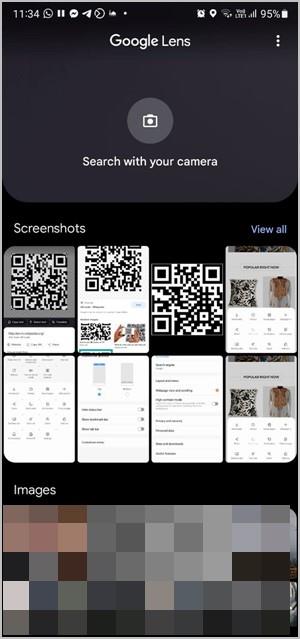
7. การใช้ Google รูปภาพ
หากคุณ ติดตั้ง แอป Google Photosบนโทรศัพท์ Samsung Galaxy คุณสามารถใช้แอปดังกล่าวเพื่อสแกนรหัส QR จากรูปภาพในแกลเลอรีของคุณ
เพียงเปิดรูปภาพที่มีรหัส QR ในแอป Google Photos แล้วกดปุ่ม Google Lens ที่จะอ่านรหัส QR นอกจากนี้ โปรดดู เคล็ดลับที่ดี ที่สุดในการแก้ไขรูปภาพใน Google Photos
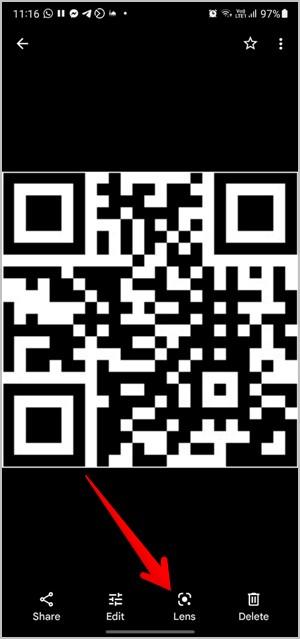
8. การใช้ Google Search
หากคุณพบโค้ด QR โดยใช้ Google Search คุณไม่จำเป็นต้องจับภาพหน้าจอเพื่อสแกน กดที่ไอคอน Google Lensที่รูป QR code แล้วเครื่องจะสแกน QR code โปรดทราบว่าคุณสามารถใช้วิธีนี้กับโทรศัพท์ Android เครื่องใดก็ได้
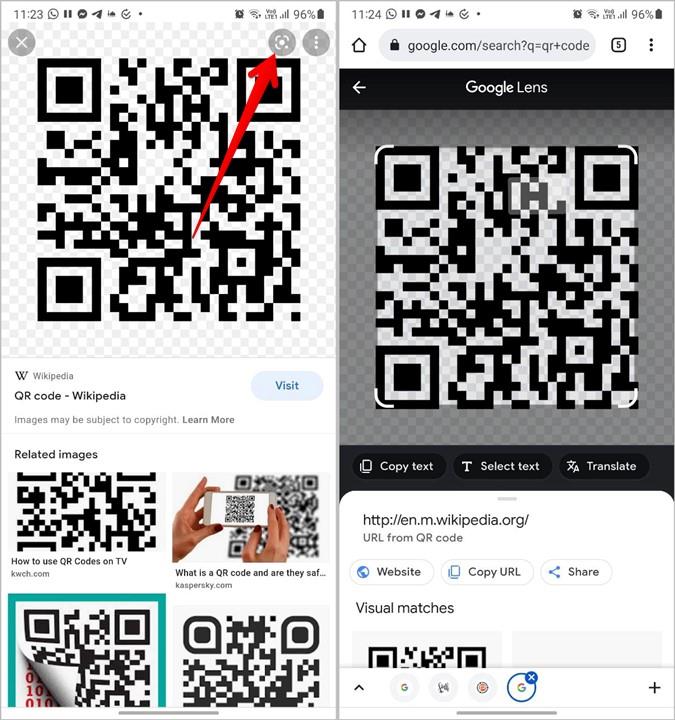
9. การใช้แอพของบุคคลที่สาม
หากคุณไม่สามารถสแกนรหัส QR บนโทรศัพท์ Samsung Galaxy โดยใช้วิธีการข้างต้น คุณสามารถติดตั้งแอพของบริษัทอื่นจาก Play Store เพื่อจุดประสงค์เดียวกันได้เสมอ แอพเหล่านี้ให้คุณสแกนรูปภาพใหม่หรือภาพหน้าจอที่มีอยู่ในแกลเลอรี่ของคุณ
แอพสแกนรหัส QR บางตัวคือ:
คำถามที่พบบ่อย (FAQ)
1. จะสแกนรหัส QR ของแอปโซเชียลมีเดียและแชทได้อย่างไร
หากคุณต้องการสแกนรหัส QR เพื่อเพิ่มบุคคลเป็นเพื่อน คุณสามารถใช้วิธีการข้างต้น แอพบางตัวเช่น Twitter, Discord, LinkedIn ฯลฯ มีเครื่องสแกนรหัส QR ในตัวเช่นกัน
อย่างไรก็ตาม หากคุณกำลังพยายามเชื่อมต่อกับพีซีหรือลงชื่อเข้าใช้บัญชีของคุณบนอุปกรณ์อื่นโดยการสแกนรหัส QR คุณจะต้องใช้เครื่องสแกน QR ของแอปเท่านั้น ตัวอย่างเช่น คุณจะพบมันภายใต้อุปกรณ์ที่เชื่อมโยงใน WhatsApp สำหรับโทรเลข ให้ไปที่การตั้งค่าโทรเลข > อุปกรณ์
2. วิธีสร้างรหัส QR
คุณสามารถสร้างรหัส QR สำหรับอะไรก็ได้ เช่นรหัส QR สำหรับเว็บไซต์ , เพจ Facebook , วิดีโอ YouTubeสำหรับแชร์รหัสผ่าน Wi-Fiและอื่นๆ ซึ่งสามารถทำได้โดยใช้เว็บไซต์ตัวสร้างรหัส QR หรือใช้วิธีดั้งเดิมที่มีอยู่ในแอพต่างๆ
ระวัง
แม้ว่ารหัส QR จะค่อนข้างมีประโยชน์ในชีวิตประจำวันของเรา แต่การหลอกลวงหลายครั้งก็เกี่ยวข้องกับการใช้รหัส QR ด้วย หลังจากสแกนคิวอาร์โค้ดแล้ว ให้ตรวจสอบอีกครั้งว่าข้อมูลที่เปิดเผยนั้นเป็นข้อมูลจริงก่อนดำเนินการต่อ ตัวอย่างเช่น อย่าคลิกลิงก์ที่น่าสงสัยและอย่าสแกนรหัส QR หากคุณได้รับเงินจากบุคคลอื่น